

Kitölthető űrlapokká alakíthatja a PDF-fájlokat
A PDF-űrlapkészítő új életet lehel a régi űrlapokba és papíralapú dokumentumokba azzal, hogy kitölthető digitális PDF-fájlokká alakítja őket.

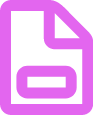
Az Adobe Acrobat aláírási mezőivel, számításaival és egyéb hasznos funkcióival eredményesebben dolgozhatja fel a szkennelt tartalmakat, valamint a Microsoft Wordben, az Excelben vagy bármely másik alkalmazásban készült egyszerű űrlapokat. Ehhez tegye a következőket.

Intelligens
Az Acrobat automatikusan felismeri és kitölthető szövegmezőkké alakítja a statikus űrlapok mezőit, amikor szkennelt papíralapú űrlapokat vagy digitális fájlokat alakít át.
Minta megtekintése ›

Dinamikus
Mozgassa körbe a szövegmezőket. Módosítsa a fejléceket. Szúrjon be gombokat. Űrlapmezőket elhelyezhet áthúzással és hozzáadhat, és aláírásokra szánt mezőket engedélyezhet. Sőt, akár számításokat és adatérvényesség-ellenőrzési szabályokat is hozzáadhat az űrlaphoz.

Kényelmes
Megosztott hivatkozást használva egyszerűen elküldheti e-mailben a kitöltendő mezőket tartalmazó űrlapokat, majd megtekintheti a válaszok állapotát, és emlékeztetőket küldhet azoknak, akiktől még nem érkezett válasz.

Interaktív
JavaScript használatával tökéletesítheti PDF-dokumentumait számítások, érvényesítések és a társított műveletek gombjainak hozzáadásával.
Kitölthető PDF-fájlok létrehozása:
- Nyissa meg az Acrobatot:
Kattintson az Eszközök fülre, és válassza az Űrlap készítése lehetőséget. - Válasszon egy fájlt, vagy szkenneljen be egy dokumentumot:
Az Acrobat automatikusan elemzi a dokumentumot, és hozzáadja az űrlapmezőket. - Szúrjon be új űrlapmezőket:
Használja a felső eszköztárt, az elrendezést pedig a jobb oldali panelen látható eszközökkel módosíthatja. - Mentse a kitölthető PDF-fájlt:
Meg is oszthatja másokkal, vagy a Terjesztés lehetőségre kattintva automatikusan összegyűjtheti a válaszokat.
Kapcsolódó funkciók
Tippek az Adobe Acrobat hatékonyabb használatához: